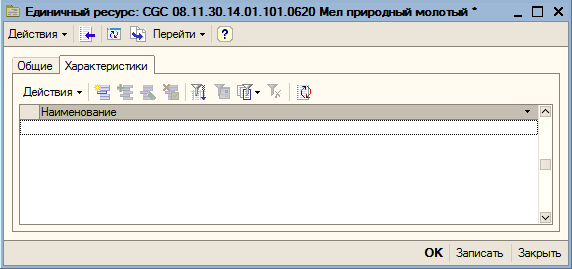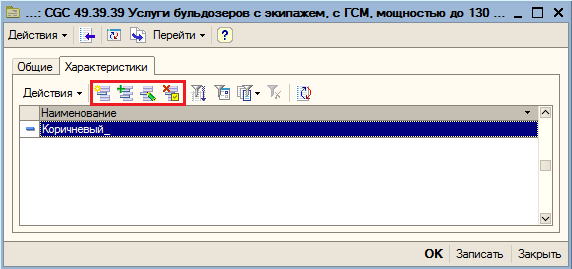Утративший силу
- Код
- КПЕС (ссылка на справочник «КПЕС», см. раздел Справочник «КПЕС»)
- Наименование
- Родитель (ссылка на папку-родитель справочника «Каталог единичных ресурсов»)
- Цена
- Нормативная трудоёмкость
- Ед. изм.
- Признак «Вести учет по характеристикам»
- URL – ссылка на ресурс
При установке признака «Вести учет по характеристикам» открывается видимость вкладки «Характеристики» (рисунок 13).
Табличная часть «Характеристики» содержит список характеристик, подчиненных данному элементу справочника. Пользователь имеет возможность добавления/изменения характеристик при помощи кнопок на командной панели вкладки (рисунок 14).
По кнопкам «Перейти» → «Характеристики ресурсов (CGC)» открывается справочник «Характеристики ресурсов» (см. раздел Справочник «Характеристики ресурсов (CGC)»).
Документ «План материальных ресурсов по инвестиционному проекту» предназначен для создания плана материальных ресурсов по проекту.
Документ располагается в подсистеме «Автоматизация ген. поставок» → «Застройщик» → «План материальных ресурсов по инвестиционному проекту» (рисунок 15).
После выбора открывается список документов «План материальных ресурсов по инвестиционному проекту» (рисунок 16).

|
|
| 979 × 357 пикс. Открыть в новом окне | Список документов "План материальных ресурсов по инвестиционному проекту" |
При создании документа по кнопке или по клавише «Insert» на клавиатуре открывается форма выбора вида операции для документа (рисунок 17).
или по клавише «Insert» на клавиатуре открывается форма выбора вида операции для документа (рисунок 17).

|
|
| 493 × 84 пикс. Открыть в новом окне | Выбор вида операции для документа "План материальных ресурсов по инвестиционному проекту" |
Вне зависимости, когда был создан документ, при его первичном проведении, дата документа заполняется текущей датой.
Документ «План материальных ресурсов по инвестиционному проекту: Первичный» представлен на рисунке 18.

|
|
| 919 × 412 пикс. Открыть в новом окне | Документ "План материальных ресурсов по инвестиционному проекту" |
- Номер
- Дата – запрещено изменять дату документа
- Инвестор (ссылка на справочник «Организации»)
- Проект (ссылка на проект с сайта «Инвестиционные проекты»)
- Объект строительства (ссылка на справочник «Объекты строительства»), обязателен для заполнения
- Пакет работ (проекта с сайте «Инвестиционные проекты»)
Выбор объекта строительства невозможно осуществить, пока не указана организация, при попытке выбора появляется соответствующее уведомление (рисунок 20).
Если проект уже выбран, то при выборе пакета работ открывается форма обработки «Выбор проекта» со списком пакетов работ в разрезе «Проекта», указанного в шапке документа (рисунок 22).
Для выбора объекта строительства необходимо нажать на кнопку . Открывается справочник «Объекты строительства» (рисунок 23).
. Открывается справочник «Объекты строительства» (рисунок 23).
В нужной папке пользователь выбирает необходимый объект строительства. По двойному клику мыши на наименовании объекта строительства элемент добавляется на форму документа.
Если заполнен объект, автоматически заполняется поле «Проект» (заполняется по реквизиту «Проект» из карточки «Объекта строительства», рисунок 24).
Если заполнен «Проект», то при выборе «Объекта строительства» накладывается отбор на выбор объекта, то есть доступны объекты с проектом, указанным в шапке документа (рисунок 25).
- Единичный ресурс
- Характеристика ресурса (CGC) (ссылка на Справочник «Характеристики ресурсов (CGC)», заполняется вручную)
- Ед. изм. (ссылка на справочник «Классификатор единиц измерения»)
- Количество
- Пакет работ – при выборе пакета работ накладывается отбор на пакет работ, указанный в шапке документа
- Идентификатор пакета
- Цена единичного ресурса
- Сумма (заполняется по формуле Количество*Цена единичного ресурса)
- Срок поставки (заполняется вручную), обязателен для заполнения
- Объект строительства (ссылка на справочник «Объекты строительства»)
По кнопке «Заполнить» → «Заполнить по проекту» табличная часть документа заполняется списком ресурсов, количеством и ценой (из бюджета проекта) по строительной спецификации инвестиционного проекта в разрезе пакетов (видов работ, если поле «Пакет работ» заполнено) c сайта «Инвестиционные проекты» (описание работы с сайтом «Инвестиционные проекты» представлено в инструкции СТО МИ пользователя «Сайт Инвестиционные проекты»).
Колонка «Ед. изм.» заполняется единицей измерения единичного ресурса из каталога CGC. Цена единичного ресурса автоматически с сайта заполняется рекомендованной ценой из каталога CGC (рисунок 26).

|
|
| 918 × 411 пикс. Открыть в новом окне | Документ "План материальных ресурсов по инвестиционному проекту" |
При заполнении по проекту в разрезе «Пакета работ» табличная часть заполняется единичными ресурсами с учетом, вложенных в него «Пакетов работ» нижнего уровня.